Kako zatvoriti Word 2010 dokument

U ovom vodiču saznajte kako lako zatvoriti Word 2010 dokument koristeći različite metode, uključujući opciju spremanja.
Ako ispisujete pisma u programu Word 2011 za spajanje pošte, morat ćete izraditi omotnice za njih. Možda biste željeli napraviti spajanje pošte za kuverte i za druge svrhe, kao što je slanje blagdanskih čestitki ili pozivnica.
Provjerite je li Upravitelj spajanja pošte vidljiv; ako nije, u Wordu odaberite Alati→Upravitelj spajanjem pošte na traci izbornika da biste ga uključili. Za spajanje u omotnice, samo prvi korak Upravitelja spajanja pošte treba posebne upute. Ostali koraci su isti kao za spajanje u slovo. Slijedite ove korake da biste odabrali veličinu svoje omotnice za spajanje pošte:
U upravitelju spajanja pošte kliknite Odaberi vrstu dokumenta, a zatim odaberite Stvori novo→Omotnice.

Word prema zadanim postavkama stvara omotnicu standardne poslovne veličine #10. Ako je to veličina omotnice koja vam je potrebna, kliknite U redu da zatvorite dijaloški okvir Omotnica i zatim prijeđite na 2. korak Upravitelja spajanja pošte.
Ako želite koristiti veličinu omotnice koja nije standardna poslovna veličina #10, nastavite čitati.
Kliknite gumb Postavljanje stranice.
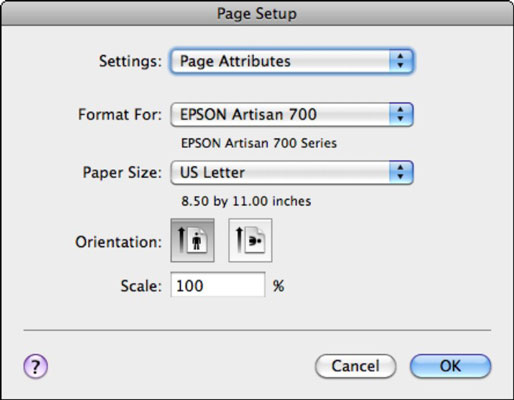
Odaberite veličinu papira na skočnom izborniku Veličina papira.
Kliknite OK.
Vraća se dijaloški okvir Omotnica.
Ako je veličina omotnice koja vam je potrebna u skočnom izborniku Veličina papira, kliknite U redu da zatvorite dijaloški okvir Envelope.
Ako veličina omotnice koja vam je potrebna nije u dijaloškom okviru Postavljanje stranice, kliknite U redu da biste zatvorili dijaloški okvir Postavljanje stranice da biste se vratili na dijaloški okvir Omotnice gdje možete isprobati ove dodatne korake.
U dijaloškom okviru Omotnica kliknite gumb Prilagođeno.
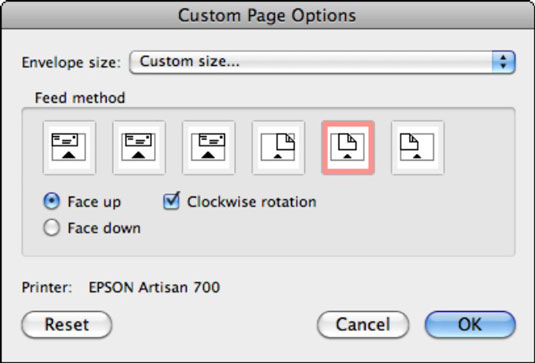
U skočnom izborniku Veličina omotnice odaberite veličinu iz skočnog izbornika. (Pomaknite pokazivač miša na vrh popisa da biste pronašli omotnice.)
Ako je veličina omotnice koja vam je potrebna u skočnom izborniku Veličina omotnice u dijaloškom okviru Mogućnosti prilagođene stranice, kliknite U redu. Zatim kliknite OK da zatvorite dijaloški okvir Omotnica. Dovršite spajanje počevši od 2. koraka upravitelja spajanjem pošte.
Ako veličina omotnice koja vam treba nije u skočnom izborniku Veličina omotnice u dijaloškom okviru Mogućnosti prilagođene stranice, na dnu skočnog izbornika odaberite Prilagođeno. Word vam omogućuje da navedete atribute širine i visine za svoju omotnicu u dijaloškom okviru Veličina omotnice.
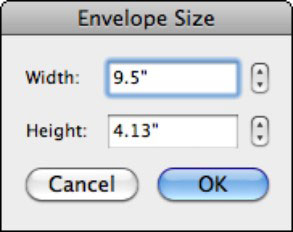
Kliknite OK da zatvorite dijaloški okvir Veličina omotnice; kliknite OK za zatvaranje dijaloga Custom Page Options; i kliknite OK da zatvorite dijaloški okvir Omotnica.
Dovršite spajanje počevši od 2. koraka Upravitelja spajanja pošte.
U ovom vodiču saznajte kako lako zatvoriti Word 2010 dokument koristeći različite metode, uključujući opciju spremanja.
Ako radite s Office 2011 za Mac, lako možete premjestiti svoje grafikone iz Excela u Word i PowerPoint. Uputstvo s jasnim koracima koji koriste <strong>Excel grafikone</strong>
Možete stvoriti neke prilično kul i komplicirane jednadžbe pomoću zgodne značajke jednadžbe u PowerPointu 2013. U ovom vodiču pronađite korake kako dodati jednadžbe i optimizirati ih.
Word 2013 vam omogućuje postavljanje određenih formata kao što je uvlačenje prvog retka odlomka. Slijedite ove korake da ga postavite automatski.
Ponekad vam je potreban Outlook 2013 da vas podsjeti na važne datume ili naknadne aktivnosti. Možete koristiti zastavice, na primjer, da vas podsjeti da nazovete nekoga sljedeći tjedan. Najbolji način da se prisjetite je da označite ime te osobe na popisu kontakata. Podsjetnik će se pojaviti u vašem kalendaru. Kontakti nisu […]
Svaki aspekt izgleda tablice može se formatirati u Wordu u Office 2011 za Mac. Možete primijeniti stilove koji spajaju ćelije u veće ćelije, razdvojiti ih, promijeniti boje obruba, stvoriti sjenčanje ćelija i još mnogo toga. Primjena stila tablice iz vrpce sustava Office 2011 za Mac Kartica Tablice na vrpci […]
Kada koristite Word u sustavu Office 2011 za Mac, možete primijeniti stilove tablice da biste promijenili izgled ćelija. Ako ne možete pronaći postojeći koji zadovoljava vaše potrebe, možete stvoriti nove stilove tablice unutar dijaloškog okvira Stil. Poduzmite ove korake: U programu Word 2011 za Mac odaberite Format→Stil. Otvara se dijaloški okvir Stil. Kliknite […]
Kada koristite Office 2011 za Mac, uskoro ćete otkriti da Word 2011 može otvarati web-stranice koje ste spremili iz web-preglednika. Ako web-stranica sadrži tablicu HTML (HyperText Markup Language), možete koristiti značajke Wordove tablice. Možda će vam biti lakše kopirati samo tablični dio web stranice […]
Iako zapravo ne možete stvoriti vlastite teme od nule, Word 2007 nudi mnoge ugrađene teme koje možete mijenjati kako bi odgovarale vašim potrebama. Širok raspon tema omogućuje vam miješanje i uparivanje različitih fontova, boja i efekata oblikovanja kako biste stvorili vlastitu prilagodbu.
Možete izmijeniti ugrađenu ili prilagođenu temu u programu Word 2007 kako bi odgovarala vašim potrebama. Možete miješati i kombinirati različite fontove, boje i efekte kako biste stvorili izgled koji želite.






